Plugin Revit là gì? Top plugin Revit hữu ích nên dùng

Nếu bạn đang làm việc với Revit trong các dự án kiến trúc, kết cấu hay cơ điện thì plugin Revit chắc chắn là trợ thủ đắc lực không thể thiếu. Plugin giúp mở rộng khả năng của phần mềm, tự động hoá công việc và tiết kiệm thời gian đáng kể. Vậy làm sao để xác định được plugin phù hợp với nhu cầu của bạn? Cài đặt ra sao? Cùng tham khảo ngay sau đây!
Plugin Revit là gì?
Plugin Revit là những tiện ích mở rộng (add-in) được tích hợp vào phần mềm Autodesk Revit nhằm hỗ trợ hoặc bổ sung các tính năng mà Revit chưa có sẵn. Chúng có thể do Autodesk phát triển hoặc đến từ bên thứ ba như nhà cung cấp phần mềm, lập trình viên hoặc cộng đồng người dùng.
Tóm lại, plugin là “vũ khí bí mật” giúp người dùng Revit làm việc thông minh và nhanh chóng hơn. Thông qua plugin, bạn có thể:
- Tự động hóa các tác vụ lặp đi lặp lại như đặt tên, xuất dữ liệu, kiểm tra xung đột.
- Nâng cao hiệu suất dựng hình và quản lý mô hình.
- Tích hợp Revit với các công cụ khác như Excel, AutoCAD, Navisworks hay phần mềm render 3D.
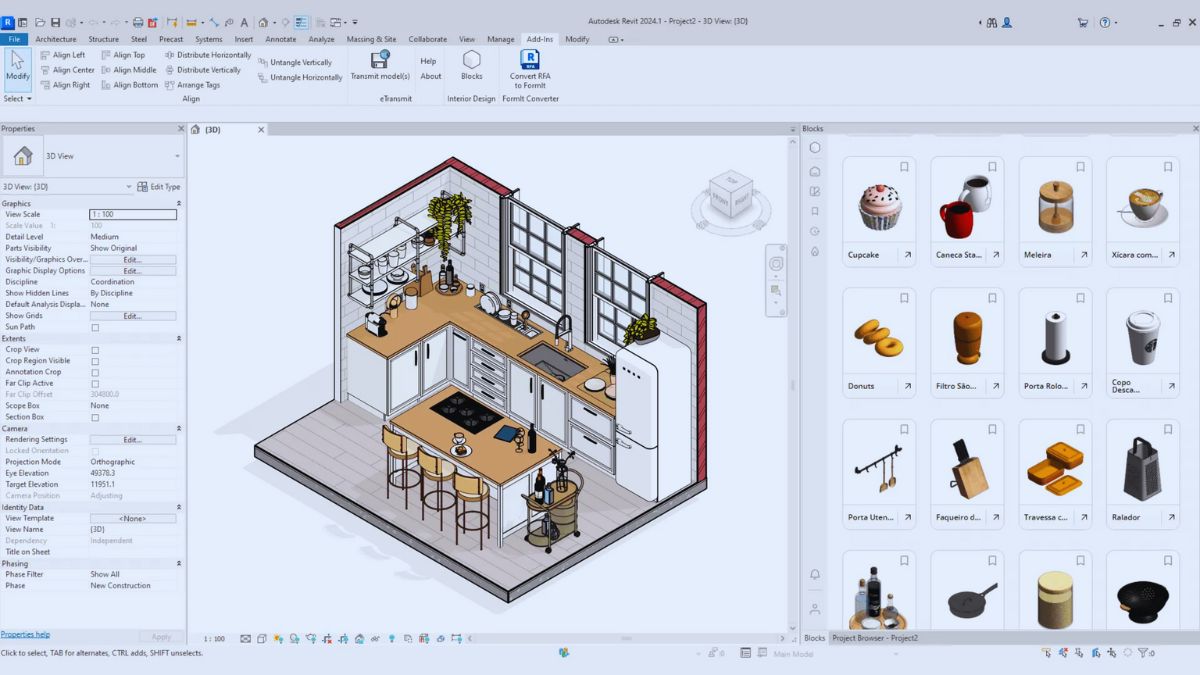
Plugin trong Revit hiện nay không khó cài đặt, đặc biệt với “dân công nghệ”. Bạn có nhiều lựa chọn để ứng dụng chúng cho dự án của bản thân. Để quá trình làm việc diễn ra mượt mà, một chiếc laptop có cấu hình tốt và hoạt động ổn định là điều không thể thiếu. Nếu đã đến lúc thay mới laptop thì hãy điểm qua những dòng máy có giá ổn sau:
[Product_Listing categoryid="380" propertyid="" customlink="https://cellphones.com.vn/laptop.html" title="Danh sách Laptop đang được quan tâm nhiều tại CellphoneS"]
Cách cài đặt plugin trong Revit
Bạn sẽ được cung cấp hướng dẫn từng bước một cách rõ ràng, có kèm hình ảnh minh họa để quá trình thao tác trở nên đơn giản hơn. Việc cài plugin trong Revit không quá khó, kể cả khi bạn không rành công nghệ.
- Bước 1: Tải plugin từ nguồn uy tín: Bạn có thể tìm plugin tại Autodesk App Store hoặc website của nhà phát triển. Hãy đảm bảo chọn đúng phiên bản Revit bạn đang dùng.
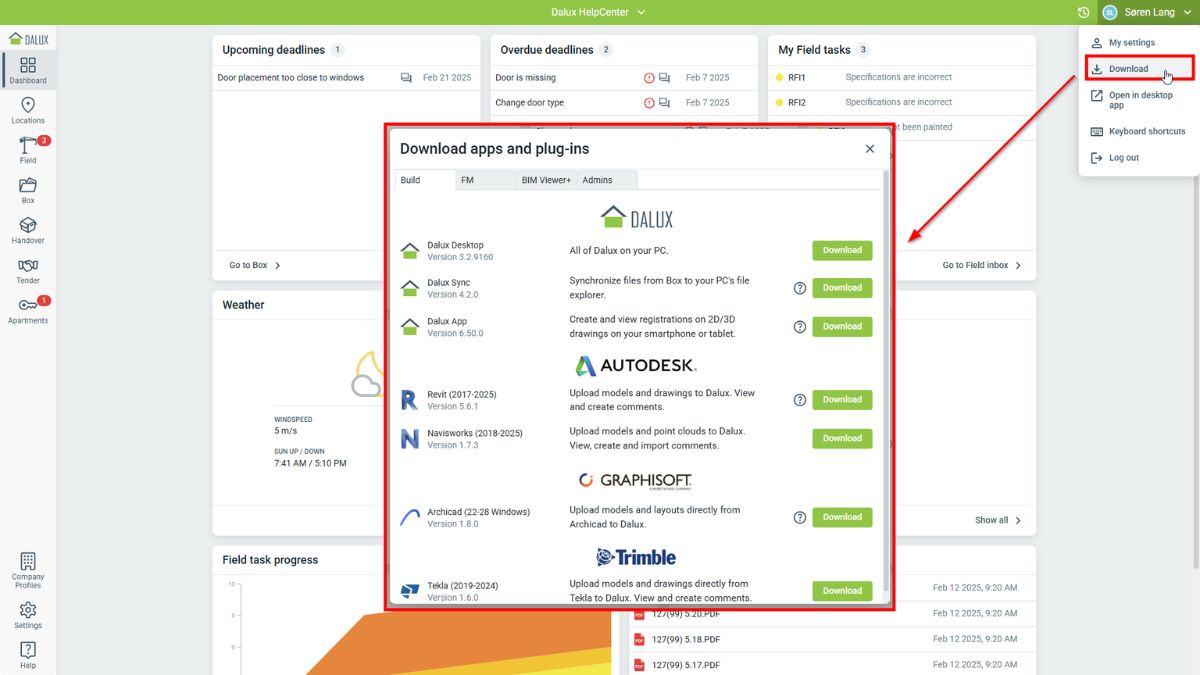
- Bước 2: Hướng dẫn cài đặt: Giải nén file .exe hoặc .msi và làm theo các chỉ dẫn để setup hoàn chỉnh. Khi bạn chọn đúng công cụ và cài đặt chuẩn xác, hiệu suất thiết kế của bạn sẽ được cải thiện rõ rệt. Một số plugin yêu cầu quyền admin để cài.
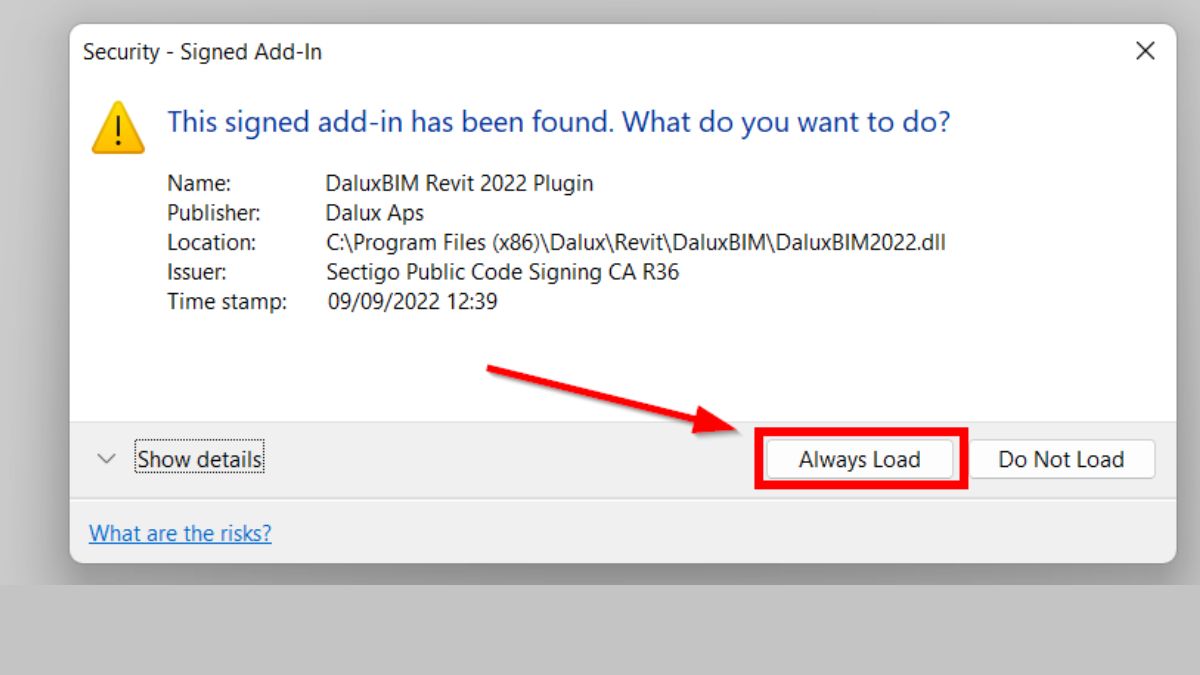
- Bước 3: Mở Revit và kiểm tra: Sau khi cài đặt xong, mở lại Revit, bạn sẽ thấy tab mới hoặc nút chức năng mới xuất hiện trên thanh công cụ. Plugin đã sẵn sàng để sử dụng.

Top plugin Revit nên dùng
Dưới đây là 5 plugin nổi bật, được cộng đồng đánh giá cao cả về tính năng lẫn độ ổn định. Dù bạn là kiến trúc sư, kỹ sư hay sinh viên, những plugin này đều rất hữu ích:
Dynamo
Dynamo là một công cụ lập trình trực quan cho phép bạn tạo ra các kịch bản (script) tự động hóa trong Revit mà không cần biết code. Ứng dụng của Dynamo rất đa dạng: từ đặt tên hàng loạt, tự động tạo mô hình đến kiểm tra dữ liệu BIM.
- Nền tảng hỗ trợ: Tích hợp tự động trong Revit từ phiên bản 2020 trở đi; cũng có thể chạy độc lập và hỗ trợ Civil 3D, Alias, FormIt.
- Yêu cầu máy tính: Windows 8/10 64‑bit; CPU Intel Pentium/Xeon hoặc AMD SSE2; RAM tối thiểu 4GB (8–16GB khuyến nghị).
- Dung lượng: Theo Autodesk, tích hợp theo Revit (không cần tải riêng); nếu dùng standalone Dynamo Sandbox ~< 200 MB.
- Giá cả: Miễn phí (open-source, hoặc kèm cùng Revit).
- Link tải chính thức: Tải từ trang chính thức DynamoBIM tại mục “Dynamo for Revit”.
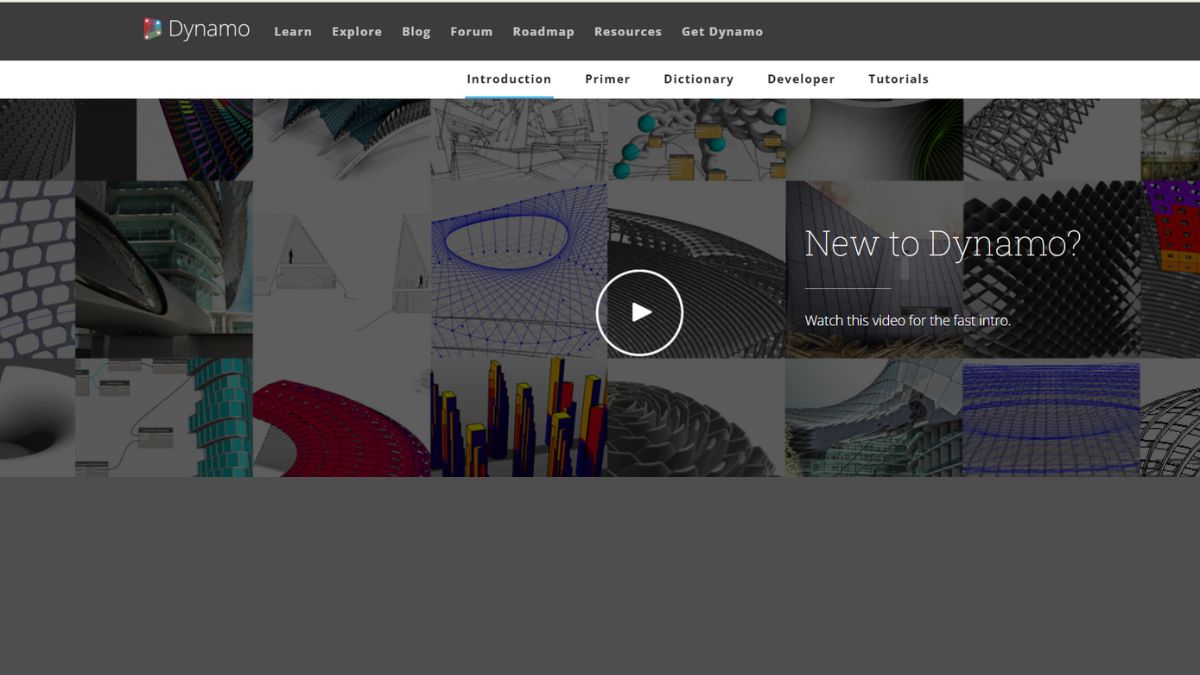
Enscape
Nếu bạn cần render hình ảnh 3D sống động ngay trong Revit thì Enscape chính là giải pháp hoàn hảo. Plugin này cho phép bạn xem mô hình theo thời gian thực (real-time), xuất hình ảnh, video, thậm chí là trải nghiệm VR. Điểm mạnh của Enscape là giao diện đơn giản, dễ dùng và tốc độ render nhanh đến bất ngờ. Chỉ với vài cú click, bạn có ngay phối cảnh lung linh để trình bày với khách hàng.
- Nền tảng hỗ trợ: Revit 2023–2026 trên Windows (không hỗ trợ Revit LT); cũng hỗ trợ Rhino, SketchUp, ArchiCAD, Vectorworks.
- Yêu cầu máy tính: OS: Windows 10+; GPU: NVIDIA/AMD/Intel Arc A310 trở lên với ≥4GB VRAM – đề nghị ≥8GB; hỗ trợ VR nếu GPU mạnh hơn (RTX 3070 Ti / RX 6800 trở lên). RAM: ≥16GB khuyến nghị; thêm SSD/30GB trống.
- Dung lượng: Khoảng 30 GB trống cần thiết cho dữ liệu và kết xuất.
- Giá cả: Khoảng $47 – 94 / tháng tuỳ gói (cá nhân/doanh nghiệp); miễn phí bản dùng thử/trường học.
- Link tải chính thức: Qua Autodesk App Store hoặc trang Chaos (Enscape), thử/trial tại trang chính thức.
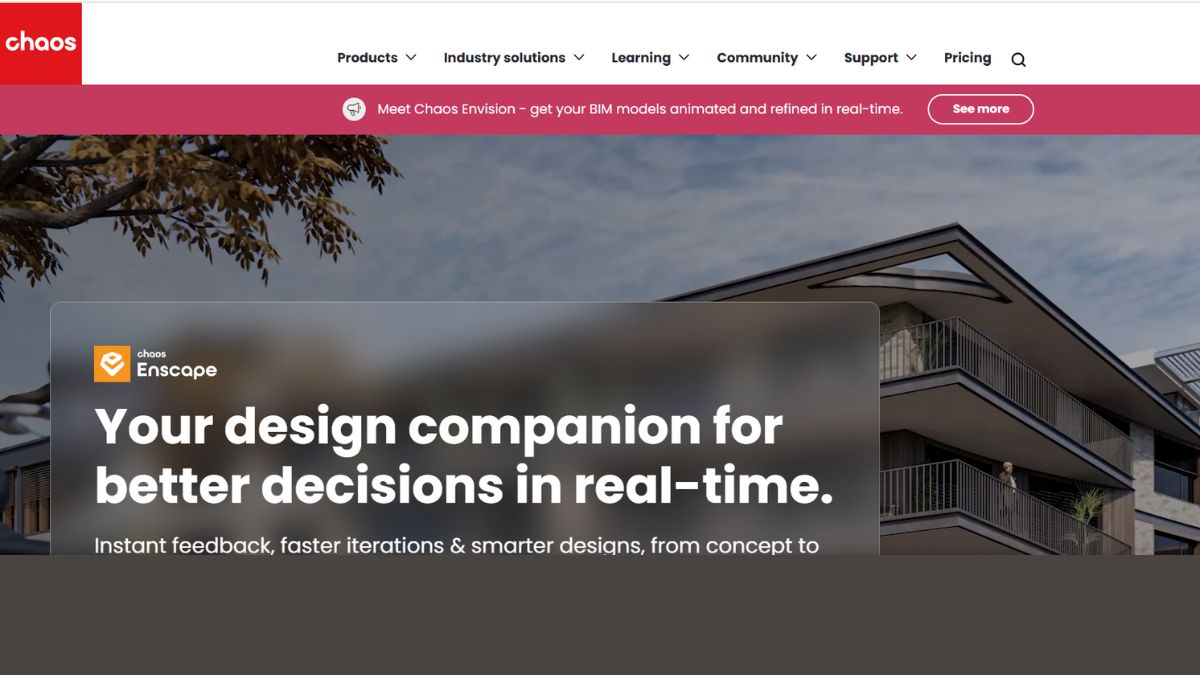
BIM One Tools
BIM One Tools là một bộ sưu tập hơn 25 công cụ miễn phí hỗ trợ công việc quản lý và xử lý mô hình Revit. Nếu bạn đang tìm plugin để tăng năng suất hàng ngày mà lại miễn phí thì BIM One Tools là lựa chọn rất đáng thử. Plugin này giúp bạn: Đổi tên view hàng loạt; Xóa nhanh các loại family không dùng đến; Kiểm tra dữ liệu đầu vào.
- Nền tảng hỗ trợ: Hoạt động trên Revit đầy đủ (phiên bản tương thích theo App Store).
- Yêu cầu máy tính: Tương đương hệ thống chạy Revit; không đòi GPU mạnh hay VRAM lớn.
- Dung lượng: Dung lượng cài đặt nhẹ, thường <100 MB.
- Giá cả: Miễn phí.
- Link tải chính thức: Tải từ Autodesk App Store – BIM One Tools.
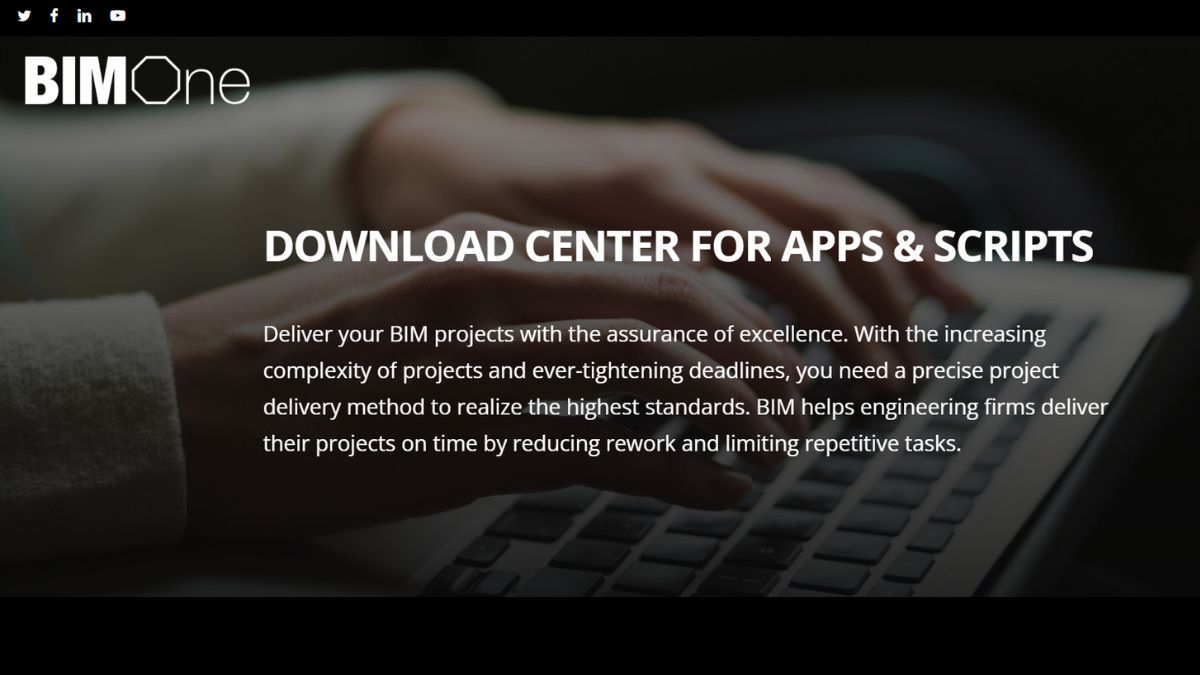
Revit Lookup
Revit Lookup là plugin chuyên dành cho các developer hoặc người dùng muốn khám phá "bên trong" mô hình Revit. Nó cho phép bạn tra cứu dữ liệu của bất kỳ phần tử nào trong mô hình (ID, thông số, tham chiếu). Plugin này cực kỳ hữu ích nếu bạn đang lập trình API cho Revit hoặc cần debug mô hình phức tạp.
- Nền tảng hỗ trợ: Revit đầy đủ (đa số phiên bản, hỗ trợ API).
- Yêu cầu máy tính: Chỉ cần hệ thống chạy Revit ngon.
- Dung lượng: Rất nhẹ, vài MB.
- Giá cả: Miễn phí, nguồn mở.
- Link tải chính thức: GitHub Autodesk/RevitLookup hoặc Autodesk App Store.
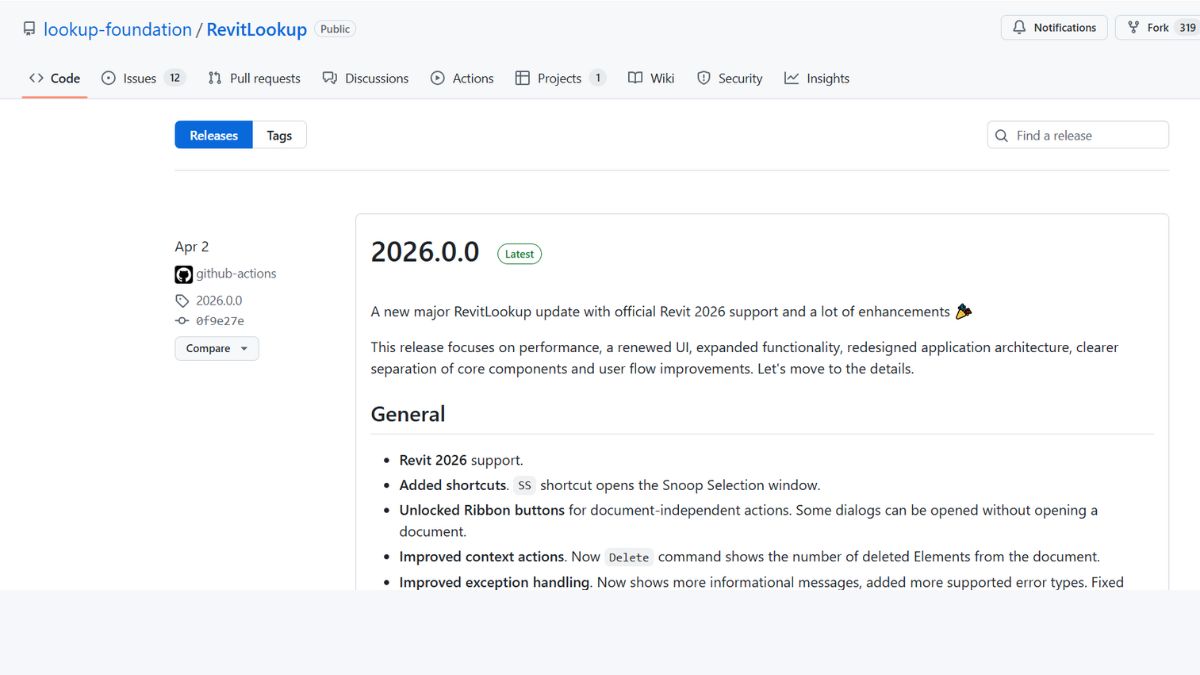
MEPcontent Plugin
Dành riêng cho kỹ sư MEP, plugin này cung cấp thư viện thiết bị HVAC, điện, cấp thoát nước có sẵn thông tin kỹ thuật đầy đủ, đúng chuẩn quốc tế. Bạn chỉ cần kéo thả vào mô hình mà không cần dựng từ đầu. Ngoài ra, plugin còn hỗ trợ kết nối với hệ thống sản xuất (manufacturer), giúp thiết kế sát thực tế hơn.
- Nền tảng hỗ trợ: Revit (đặc biệt cho kỹ sư MEP), tương thích nhiều phiên bản.
- Yêu cầu máy tính: Hệ thống như chạy Revit; cần Internet để tải thư viện từ cloud.
- Dung lượng: Ban đầu nhẹ, nội dung MEP có thể vài GB nếu tải đầy đủ thư viện.
- Giá cả: Phiên bản cơ bản miễn phí; nâng cấp trả phí theo gói dữ liệu chuyên sâu.
- Link tải chính thức: Từ trang chính chủ MEPcontent hoặc Autodesk App Store.
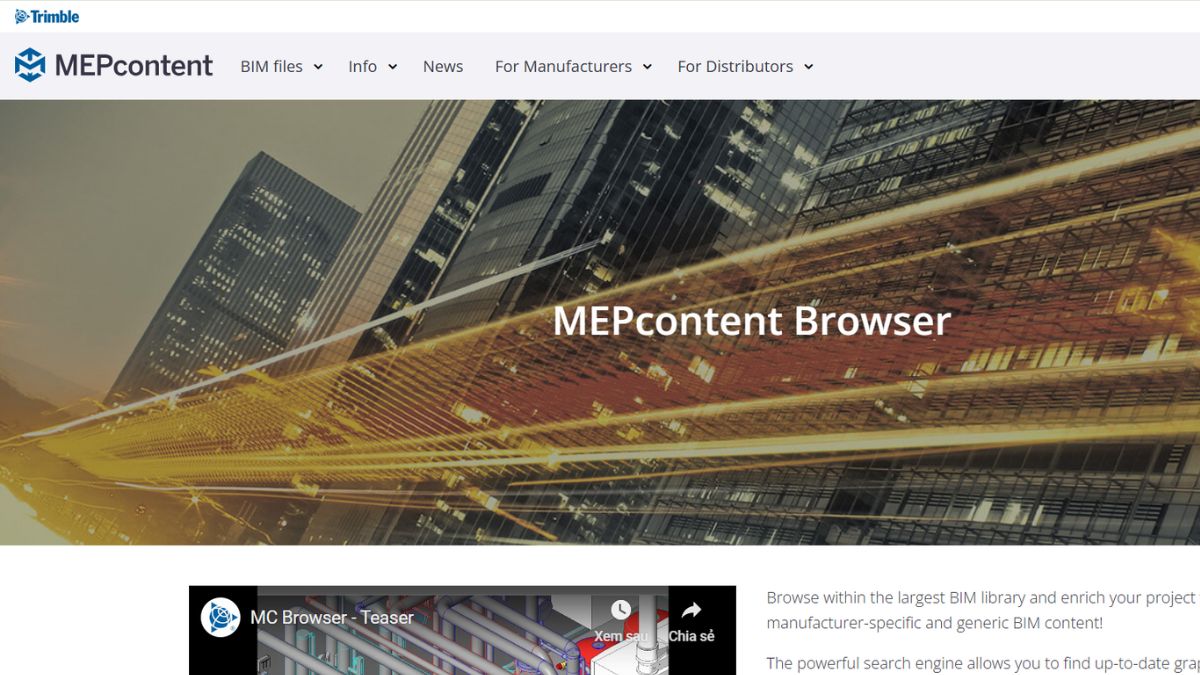
Mong rằng những chia sẻ trong bài viết đã giúp bạn có cái nhìn sâu hơn về plugin Revit cũng như cách khai thác hiệu quả các tiện ích hỗ trợ. Khi bạn chọn đúng công cụ và cài đặt chuẩn xác, hiệu suất thiết kế của bạn sẽ được cải thiện rõ rệt. Nếu bạn còn điều gì thắc mắc hoặc muốn thảo luận thêm, đừng ngần ngại để lại lời nhắn phía dưới nhé!
Xem thêm bài viết ở chuyên mục: Ứng dụng/phần mềm
Câu hỏi thường gặp
Plugin có dùng được trên mọi phiên bản Revit không?
Không hẳn. Mỗi plugin thường tương thích với một số phiên bản Revit cụ thể (ví dụ: Revit 2021 – 2025). Trước khi cài, bạn nên đọc kỹ thông tin từ nhà phát triển để tránh lỗi không tương thích. Tuy nhiên, một số plugin lớn như Dynamo hay Enscape thường được cập nhật định kỳ để hỗ trợ các phiên bản mới nhất.
Plugin Revit có hoạt động trên Revit LT không?
Rất tiếc là không. Revit LT là phiên bản rút gọn, không hỗ trợ API nên không thể cài plugin. Nếu bạn muốn dùng plugin, hãy nâng cấp lên bản Revit đầy đủ.
Có thể tự viết plugin Revit không?
Hoàn toàn có thể, nếu bạn biết lập trình C# hoặc Python. Autodesk cung cấp đầy đủ tài liệu API để bạn phát triển plugin theo nhu cầu riêng. Ngoài ra, bạn có thể bắt đầu với Dynamo – nơi bạn lập trình bằng giao diện kéo thả, phù hợp cho người mới học lập trình.



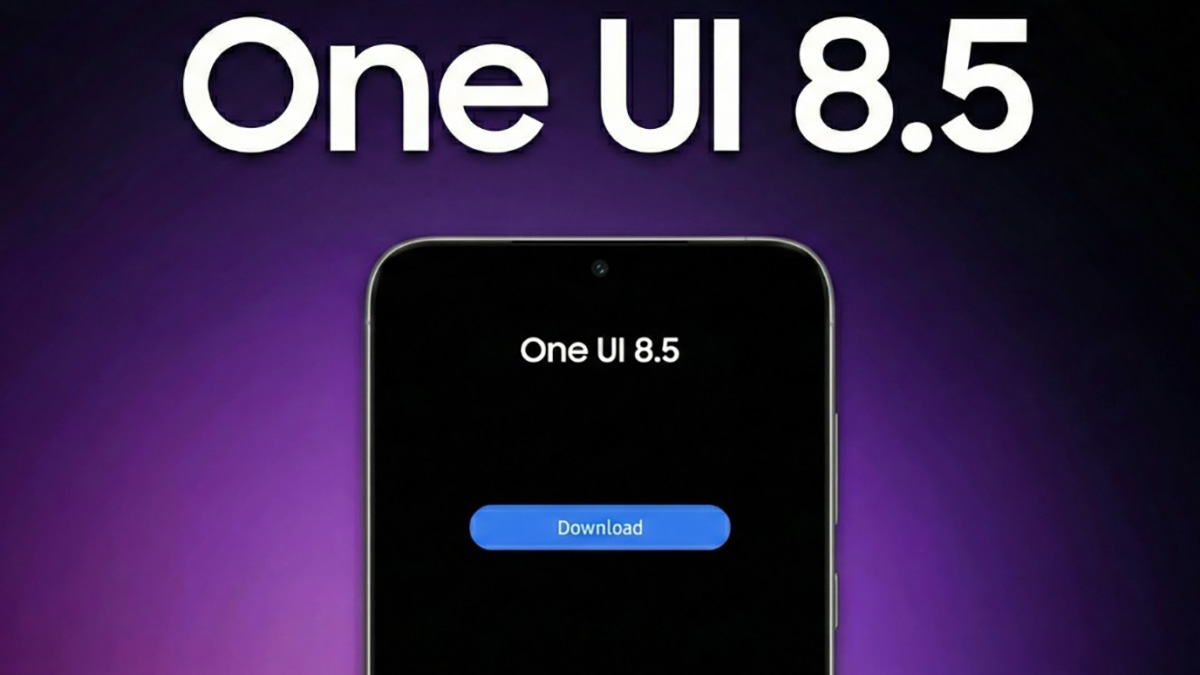




Bình luận (0)